Quando a Apple lançou o iOS 16, chocou muitos usuários ao introduzir grandes mudanças na experiência da tela de bloqueio. O iOS 16 tem um recurso chamado Photo Shuffle que permite aos usuários fazer o papel de parede do iPhone embaralhar entre uma gama pré-selecionada de fotos com um simples toque na tela.
No iOS 17.1, a Apple aprimorou o recurso Photo Shuffle existente e agora permite definir um álbum como papel de parede da tela de bloqueio. Isso significa que se o seu iPhone estiver executando iOS 17.1 ou superior, agora você pode definir o álbum como papel de parede.
mostrar
Como definir o álbum como papel de parede no iPhone
Então, se você deseja personalizar a tela de bloqueio do seu iPhone, continue lendo o artigo. Abaixo, compartilhamos algumas etapas simples para definir o álbum como papel de parede no seu iPhone. Vamos começar.
Verifique a versão iOS
Para definir o álbum como papel de parede em nosso iPhone, você deve garantir que seu iPhone esteja rodando iOS 17.1 ou superior. Você pode seguir estas etapas para encontrar sua versão do iOS.
1. Abra o aplicativo Ajustes no seu iPhone.

2. Quando o aplicativo Configurações abrir, role para baixo e toque em Geral.

3. Em seguida, toque em Sobre.
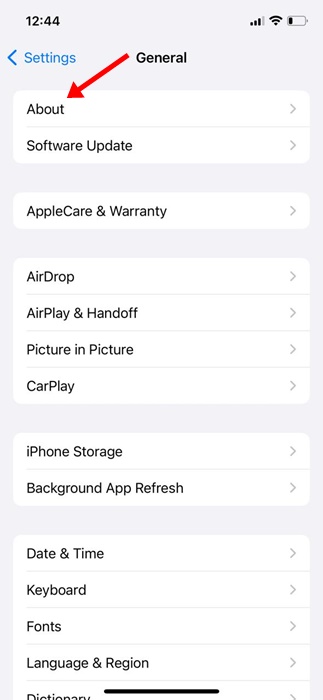
4. Na seção Versão do iOS, você encontrará qual versão do iOS roda no seu iPhone.
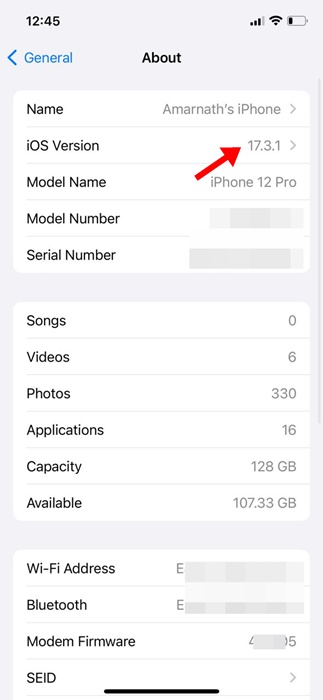
5. Se você deseja atualizar a versão do iOS, vá para Geral > Atualização de Software.
Crie um álbum de fotos no seu iPhone
A próxima etapa inclui a criação de um álbum de fotos no seu iPhone que você deseja definir como papel de parede. Veja como você pode criar um álbum no iPhone.
1. Abra o aplicativo Fotos no seu iPhone.
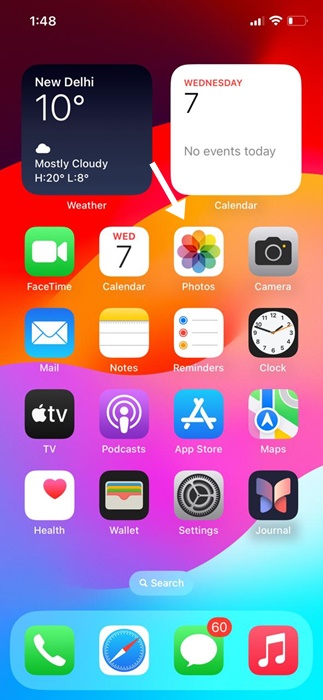
2. Quando o aplicativo Fotos abrir, mude para Álbuns na parte inferior.
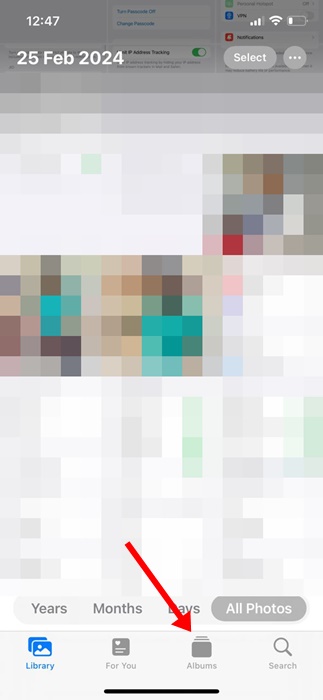
3. Em seguida, no canto superior esquerdo, toque no ícone (+).

4. No menu que aparece, selecione Novo Álbum.
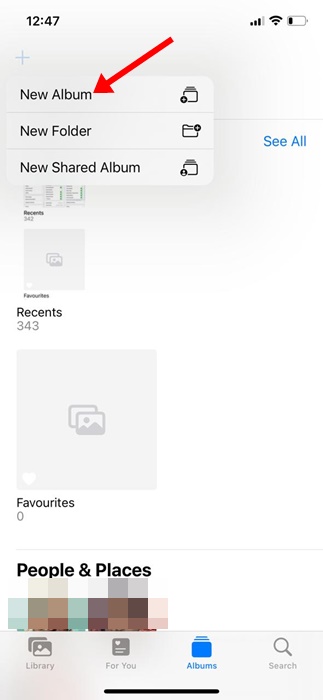
5. Em seguida, atribua um nome ao novo álbum e toque em Salvar.
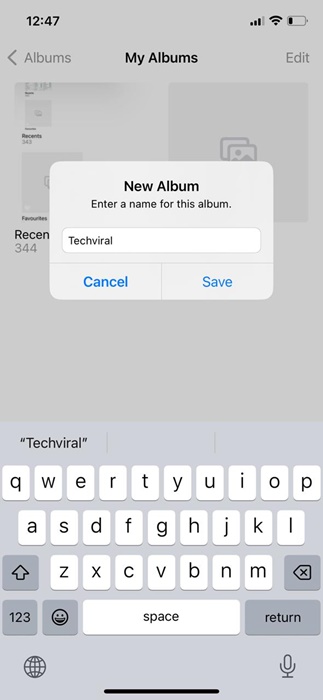
6. Agora selecione as fotos que deseja adicionar ao álbum. Certifique-se de selecionar as fotos que ficariam bem como papel de parede. Uma vez selecionado, toque em Adicionar no canto superior direito.
É isso! Isso encerra o processo de criação do álbum de fotos no seu iPhone
Como adicionar álbum como papel de parede no iPhone?
Agora que você criou um álbum que deseja definir como papel de parede no seu iPhone, é hora de saber como adicioná-lo como papel de parede. Aqui está o que você precisa fazer.
1. Abra o aplicativo Ajustes no seu iPhone.

2. Quando o aplicativo Configurações abrir, toque em Papel de parede> Adicionar novo papel de parede
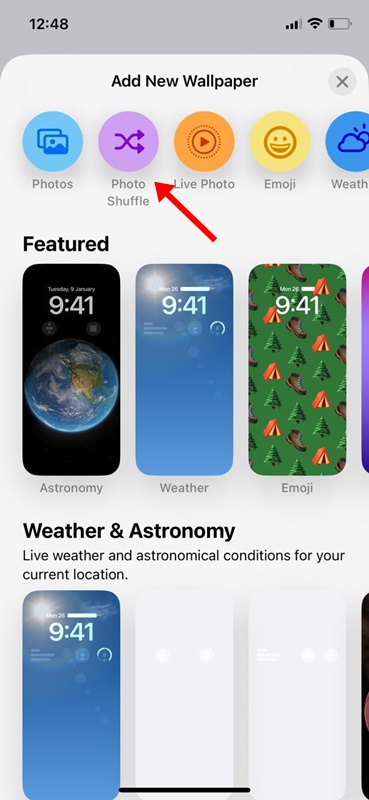
4. No Photo Shuffle, selecione Escolher álbum.
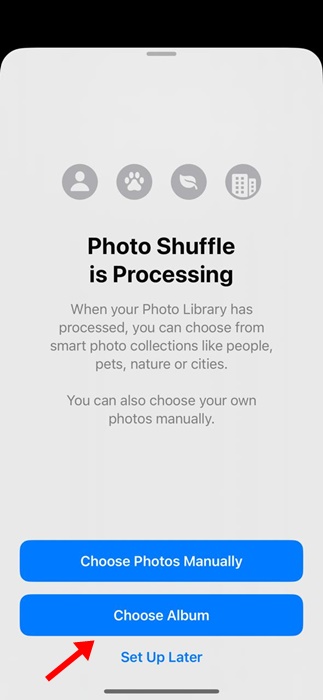
5. Em seguida, toque no álbum Favoritos. Nos Álbuns, selecione o álbum de fotos que você criou.

6. Uma vez selecionado, toque em Frequência aleatória e selecione a frequência de sua escolha. Depois de fazer as alterações, toque no botão Usar álbum.
8. Agora você verá uma prévia do papel de parede disponível em seu Álbum. Você pode personalizar o papel de parede. Quando terminar, toque no botão Adicionar no canto superior direito.

9. Agora, você será perguntado se deseja defini-lo como um par de papel de parede. Se você quiser usar o mesmo papel de parede na tela inicial, toque em Definir como par de papel de parede.
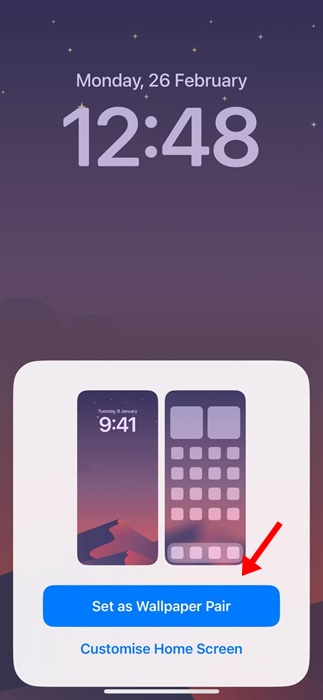
10. Se você deseja definir um papel de parede diferente em sua tela inicial, toque em Personalizar tela inicial e defina um papel de parede diferente.
É isso! Isso adicionará o álbum selecionado como papel de parede no seu iPhone. Os papéis de parede serão embaralhados automaticamente com base na frequência definida.
A capacidade de definir um álbum como papel de parede em um iPhone é um ótimo recurso de personalização. Se você ainda não usou o recurso, é hora de experimentar e compartilhar sua experiência conosco. Se precisar de mais ajuda sobre este assunto, discuta conosco nos comentários.
0 Comments